Um dos assuntos que mais impressiona no universo da tecnologia é a inteligência artificial. Nos últimos anos, a IA deixou de ser apenas um conceito distante do grande público ou restrito a filmes de ficção científica para entrar cada vez mais em nosso cotidiano. A câmera do seu celular provavelmente usa inteligência artificial, por exemplo.
Embora a inteligência artificial tenha diversas aplicações, neste artigo vou me ater apenas às plataformas que produzem imagens a partir de descrições textuais. Atualmente, as mais populares são a Midjourney, Dalle-E e Stable Diffusion. Inclusive, recentemente uma imagem feita no Midjourney ganhou o primeiro lugar em um concurso de arte.
Leia também
O que é inteligência artificial?
Qual é a diferença entre Machine Learning e Deep Learning?
A popularização e a constante otimização de tais plataformas estão deixando os artistas ensandecidos. Será que as imagens feitas a partir do Midjourney (e outras IAs) podem ser consideradas arte? Será que em um futuro não tão distante, os artistas perderão espaço para as máquinas? Será que uma inteligência artificial, após décadas de aprimoramento, será capaz de captar a essência humana? São perguntas válidas. Mas todas descambam para o lado filosófico e ético da coisa.
Neste artigo não pretendo entrar nestes méritos mais abstratos. Mas explicar, de forma clara, didática e prática, o que é o Midjourney, como funciona e como usar a ferramenta. Garanto que ao terminar a leitura deste artigo você estará ansioso para “brincar” um pouquinho com o Midjourney.
O que é o Midjourney?
Midjourney é o nome do laboratório de pesquisa que produziu o programa de inteligência artificial que leva o mesmo nome. O software conta com algoritmos sofisticados que são capazes de produzir imagens a partir de descrições textuais (ou palavras-chave).
O Midjourney foi fundado por David Holz, que em 2010 criou a Leap Motion. Essa é uma empresa que trabalhou no desenvolvimento de um sensor capaz de entender movimentos e gestos com as mãos. Assim, seria possível interagir com a interface de um computador sem usar mouse, touchpad ou telas de toques. Não é de hoje que David é inovador.
A plataforma de inteligência artificial Midjourney teve o seu primeiro beta público em 12 de julho de 2022. Ou seja, a partir dessa data, qualquer pessoa pode experimentar o Midjourney. Antes era preciso ter um convite especial para acessar a ferramenta.
Recentemente, a empresa lançou a quarta geração do algoritmo. Para que o Midjourney produza uma imagem, basta inserir um conjunto de palavras-chave. Também é possível inserir alguns comandos para configurar alguns parâmetros da imagem, como a qualidade, proporção e o nível de detalhamento.
Para usar é preciso pagar
Antes de começarmos a explicar como usar o Midjourney e tirar o máximo proveito de seus prompts, é importante frisar que desde o final de março de 2023 que a plataforma se tornou 100% paga. Antes o Midjourney era freemium. Ou seja, você podia testar gratuitamente. Mas se quisesse continuar usando, teria que pagar por uma assinatura mensal. Infelizmente, agora só é possível usar o Midjourney se você assinar um dos três planos abaixo:
- Básico (U$ 8/mês): oferece até 200 solicitações de imagens e três gerações rápidas;
- Padrão (U$ 24/mês): criação de imagens ilimitadas e 15 horas de trabalhos rápidos;
- Pro (U$ 48/mês): todos os recursos ilimitados.
Ressaltando que os valores acima são para assinaturas anuais. Há também a opção de assinatura mensal, mas os preços sobem um pouco.
Por que o Midjourney acabou com os testes grátis?
O Midjourney foi um sucesso absoluto desde o seu beta público, lançado em 12 de julho de 2022. No entanto, recentemente, a ferramenta foi envolvida em uma série de polêmicas. A maioria delas consiste na criação de deepfakes convincentes de personalidades, líderes e chefes de estado. Dentre as mais notórias estão imagens do Papa, do presidente da França e do ex-presidente dos Estados Unidos, Donald Trump. Diante dessas polêmicas, o CEO do Midjourney, David Holz, anunciou o fim do acesso gratuito ao programa, citando não apenas as questões de desinformação, mas também a demanda extraordinária pela ferramenta.
Essa decisão de eliminar o acesso gratuito também visa reduzir o acesso à versão 5 da plataforma. Esta versão é capaz de gerar imagens ainda mais realistas. Além disso, a empresa está enfrentando problemas para moderar o conteúdo e planeja aumentar o número de palavras proibidas para evitar abusos. O Midjourney, juntamente com outras plataformas de IA generativa, também está enfrentando reações de artistas que alegam violações de direitos autorais, pois a ferramenta pode gerar imagens baseadas em técnicas e estilos artísticos.
A decisão de encerrar o acesso gratuito ocorre no contexto de um debate mais amplo sobre a inteligência artificial. Mais de 1.000 especialistas e figuras proeminentes do setor de tecnologia, incluindo Steve Wozniack e Elon Musk, divulgaram uma carta aberta pedindo a interrupção do desenvolvimento de IA. No entanto, essa carta tem sido criticada por acadêmicos como Arvin Narayanan e Sayash Kapoor, que argumentam que ela é especulativa e não aborda os desafios atuais, como o uso irresponsável das ferramentas de IA e a falta de diretrizes adequadas.
Como usar o Midjourney
A partir daqui farei um tutorial passo a passo explicando como acessar e como usar o Midjourney. Diferentemente do que você está acostumado, o Midjourney não é um site ou um aplicativo que você instala no celular ou no computador. A plataforma roda roda dentro do Discord. Não existe um site específico para o Midjourney, nem mesmo um aplicativo para computador ou celular. Você deve entrar no servidor oficial da ferramenta no Discord e começar a criar as suas primeiras imagens por lá.
Passo 01: Criar uma conta no Discord
Para usar o Midjourney você precisará criar uma conta no Discord. Caso você não saiba, o Discord é um serviço multiplataforma que permite conversas na internet. Elas podem ser por texto ou por voz. É muito usado para bate-papo em jogos online ou para gravações de podcasts.
Se você já tem uma conta no Discord, pode pular para o próximo passo. Se não, basta clicar neste link e criar uma conta no serviço. Ele é gratuito, embora tenha planos pagos. Mas eles não serão necessários para o nosso tutorial.
Passo 02: Acessando o Midjourney
Agora que você criou a sua conta no Discord, já pode acessar a ferramenta de inteligência artificial Midjourney. Para isso, basta clicar neste link e clicar no botão “Sign in”. Daí é só entrar com as suas credenciais do Discord.
Se esta é a primeira vez que você criou uma conta no Discord, é importante verificar o seu e-mail. O serviço enviará um e-mail para confirmar que trata-se de uma conta ativa. Basta abrir o e-mail e clicar no link de confirmação. Se você não fizer, não será possível acessar o Midjourney.
Passo 03: Usando o Midjourney
Ao finalmente acessar o servidor do Midjourney no Discord, você deve entrar em um dos canais ou salas para iniciantes. Elas estão localizadas na coluna da esquerda na interface do Discord e são denominadas como “Newbies”. Note que no print abaixo temos três salas: newbies 126, 156 e 186. Basta entrar em qualquer uma para começar.

Depois de entrar no canal é que a brincadeira começa. Para criar a sua primeira imagem, você tem que digitar o comando “/imagine” (sem as aspas) e apertar Enter. Isso abrirá o prompt. Daí é só digitar o que você tem em mente.
Embora o Midjourney entenda palavras em português, pelos meus testes, os resultados serão melhores se você escrever em inglês. Se não domina o inglês, não tem problema. Abra o Google Tradutor, escreva a descrição da sua imagem em português e depois só cole a tradução em inglês no prompt do Midjourney.
Para o nosso tutorial, eu digitei a seguinte descrição: “sea monster staring at a small boat, terrifying look, raging sea, storm, thunder, hyper realistic”. A ideia é criar a imagem de um monstro marinho encarando um pequeno barco em um mar tempestuoso.

Depois que você aperta Enter, o Midjourney começará a trabalhar na imagem. O legal é que você consegue ver a imagem sendo composta. A ferramenta mostra a porcentagem e a prévia do trabalho. Depois que ela termina, você tem quatro opções de imagem.
Passo 04: Melhorando a imagem
Note que logo abaixo das quatro imagens, você tem alguns botões (U1-U4 e V1-V4). Os botões U fazem o Upscale da imagem. Ou seja, o Midjourney vai melhorar a imagem, aumentando a resolução e adicionando mais detalhes. Os botões V farão mais quatro variações da opção escolhida.
Para o nosso tutorial, eu farei o upscale da imagem 2 (a que está no quadrante superior direito). Portanto, é só apertar no botão U2. Novamente, será preciso esperar o Midjourney terminar o aprimoramento. Não leva mais do que um minuto.
Depois que o processo é concluído, o Midjourney entrega a imagem melhorada, com mais detalhes e outras opções. Veja a imagem abaixo:
O botão “Make Variations” entrega novas variações da mesma imagem. O “Upscale to Max” aprimora a imagem ao máximo. O “Light Upscale Redo” diminui um pouco o nível de detalhes e foca mais no objeto principal.
Passo 05: Outros comandos
É claro que nas primeiras vezes que usar o Midjourney, você não conseguirá extrair as imagens incríveis e maravilhosas que vemos por aí. Isso exige um pouco de prática. Mas algumas dicas e alguns comandos podem ajudar.
Por exemplo, separe os elementos da imagem por vírgulas ao invés de formular uma frase inteira. Lembre-se, o Midjourney nada mais é do que um algoritmo avançado. Ou seja, ele não entende o que é um cachorro. Mas sim padrões matemáticos e estatísticos sobre o que é um cachorro.
Insira detalhes que podem aproximar o resultado do Midjourney do que você tem na cabeça. Por exemplo, é possível colocar estilos de filmes (estilo Blade Runner ou MadMax), estilos de pintores (Van Gogh ou Picasso) e até mesmo antigos filmes fotográficos (polaroid ou filme 85 mm). Todos esses detalhes ajudam a compor o que você está imaginando.
Na imagem abaixo o usuário conseguiu imagens lindas logo de cara. Mas note que ele colocou algumas referências, tais como “barroco”, “tons pastéis” e “luz cinematográfica”.
Há alguns parâmetros mais técnicos também. O comando “-hd” gera imagens maiores e melhores. O comando “-ar 16:9” gera imagens na horizontal. E “-ar 9:16” gera imagens na vertical. Ótimo para usar como papel de parede do celular. É possível também definir a largura e altura exatos. Para isso, basta colocar os comandos “-w” para largura e “-h” para altura.
Por exemplo, o comando “-w 1920 -h 1080 -hd” vai gerar uma imagem com resolução Full HD. Ou você pode digitar somente o comando “-wallpaper” para criar uma imagem com essas dimensões. Enfim, caso queira explorar todo o potencial do Midjourney, recomendo ler o manual. Lá você encontra todos os comandos possíveis.
Passo 06: Onde encontrar as artes que você fez?
Como você deve ter percebido, à medida que outros usuários vão criando suas artes, o feed vai subindo e sua criação vai ficando para trás. Mas existe uma maneira mais simples de ver todas as artes que você criou.
Logo ao acessar a sua conta do Discord no site do Midjourney você é encaminhado para uma página com todas as imagens criadas na sua conta. Ao clicar em uma das imagens você verá uma ampliação. Clicando no botão de três pontos, você tem outras opções úteis.
Dentre elas estão o de copiar todo o prompt ou copiar o ID da imagem, salvar no computador, abrir em outra aba ou criar uma coleção. A opção mais importante é o link que abre a imagem diretamente na busca do Discord. Assim você pode começar a trabalhar nela, como fazer novas variações ou aumentar a resolução.
Como escrever prompts que geram imagens fantásticas
Ao ver algumas imagens geradas pelo Midjourney, não tem como não ficar impressionado. No entanto, a maioria das pessoas pensam que é só chegar na plataforma, digitar um prompt qualquer e que em poucos minutos terá uma imagem linda e fantástica. Não, não é bem assim. Para conseguir gerar uma imagem realmente impressionante, é preciso saber escrever bons prompts, ou seja, boas descrições. Quanto mais detalhado for o prompt, melhor será a imagem gerada pela ferramenta de inteligência artificial.
Nos próximos parágrafos você verá algumas dicas que podem te ajudar a escrever melhores promtps para usar no Midjourney.
Defina um “estilo” para a imagem
Muitas vezes nós temos uma ideia de imagem na cabeça. Mas o resultado entregue pelo Midjourney fica longe do que a gente pensou. Para diminuir as chances disso acontecer, você precisar descrever em seus prompts qual o estilo que você quer. E aqui você pode dizer qual deve ser o estilo da imagem ou se a ferramenta deve imitar algum artista conhecido. Você pode ainda definir parâmetros de renderização e iluminação. Abaixo eu deixo algumas sugestões de estilos que você pode usar:
- Standard;
- Japanese anime style;
- Pixar movie style;
- Cyber punk style;
- Steam punk style;
- Grunge style;
- Waterhouse style;
- Bloodborne Style.
Você pode também emular o estilo de desenho ou pintura de algum artista que você admire, como por exemplo, Leonardo Da Vinci, Salvador Dali, Pablo Picasso, dentre outros. Então você pode escrever um prompt mais ou menos assim: “/imagine a cute dog running at the street Da Vinci style“. Com esse prompt o Midjourney vai emular o estilo de pintura de Leonardo Da Vinci.
Além disso, você também pode dizer qual o tipo de iluminação. Abaixo seguem alguns exemplos para você usar em suas próximas criações.
- Volumetric lighting;
- Cinematic lighting;
- Octane render;
- Softbox lighting;
- Glowing lights;
- Blue lighting;
- Long exposure;
- Fairy lights.
Cada um desses termos é capaz de gerar imagens completamente diferentes, mesmo que todo o resto da descrição seja igual.
Criando imagens abstratas
Se você quer criar uma imagem abstrata sobre algo conhecido, você pode usar o comando “–chaos <some number>“. Quanto maior o número que você usar, mais abstrata será a imagem. Da mesma forma, quanto menor esse número, mais próxima da realidade a imagem estará. Vou dar um exemplo. Imagine que você queira a imagem da Torre Eiffel, na França. Abaixo você pode ver três resultados do mesmo prompt, mas com níveis de “chaos” diferentes.
Note como a terceira imagem é bem mais psicodélica.
Definindo a resolução da imagem
É possível também definir a resolução da imagem que o Midjourney vai criar. Alguns comandos comuns para isso são:
- 4K;
- 8K;
- Photorrealistic;
- Ultra photorrealistic;
- Ultra detailed.
Usando os comandos acima você terá imagens bem realistas. Ainda nesse sentido, outra dica interessante é escolher qual versão do Midjourney você quer usar. A versão 4, por exemplo, é capaz de criar imagens extremamente realistas. A versão 5 é ainda mais impressionante. Para fazer isso, você deve adicionar no final do prompt o comando “— v4” ou “–v5” para indicar para a plataforma qual versão do Midjourney você quer usar.
Defina a proporção da imagem
Por padrão, o Midjourney entrega imagens quadradas, na proporção 1:1. No entanto, é possível definir também em qual proporção você quer. Para isso, basta usar o comando “–ar” de aspect ratio. Em seguida, coloque a proporção desejada. Por exemplo, no prompt “imagine/ jasmine in the wild flower –ar 4:3“, nós teremos uma imagem na proporção 4:3.
Você pode definir também a largura e altura da imagem. Para isso, basta usar os comandos “–w” e “–h“. W é a largura, em pixels, e H é a altura. Dessa forma fica fácil criar imagens para usar como papel de parede no computador ou no celular, por exemplo.
Usando imagens de referência
Uma das estratégias mais eficazes quando se quer produzir uma série de imagens com um estilo visual coerente é usar uma imagem de referência. Isso é muito útil, por exemplo, quando se quer produzir uma série de desenhos com a mesma estética, ou quando se quer criar uma linha de design consistente para um projeto.
Para fazer isso, você pode fornecer o URL de uma imagem ao Midjourney. Este URL servirá como ponto de partida para a criação da imagem gerada pela inteligência artificial. Por exemplo: “/imagine http://www.imgur.com/Im3424.jpg caixa repleta de chocolates“. A imagem que será criada combinará elementos da imagem-fonte (proveniente do URL que você forneceu) com a descrição fornecida no seu prompt de texto.
Não se limite a apenas uma imagem. O Midjourney permite que você inclua múltiplas imagens como referências para os seus prompts. Além disso, você tem a opção de definir pesos para cada uma dessas imagens. Isso te dá um controle ainda maior sobre o resultado final (veja o próximo tópico para mais detalhes).
Atribuindo pesos à imagem
Se você quer que a imagem gerada reflita com maior precisão a imagem do seu prompt, você pode atribuir a essa imagem um peso maior. Isso pode ser feito através do comando “–iw <número>”. Veja como isso funciona: “/imagine http://www.imgur.com/ks34f24.jpg chocolates –iw:4“.
Aqui estamos dizendo ao Midjourney que queremos que a imagem gerada tenha uma forte semelhança com a imagem do URL fornecido.
Atribuindo pesos para os prompts de texto
Similarmente ao que foi explicado no tópico anterior, também é possível atribuir pesos diferentes para cada parte do seu prompt de texto. Isso é útil quando você quer que certos elementos do seu prompt tenham um impacto maior no resultado final. Veja um exemplo: “/imagine animais selvagens tigre::2 zebra::4 leões::1.5“.
Neste exemplo, a zebra terá o dobro de impacto do que o tigre e quase três vezes mais do que os leões na imagem gerada. Assim, ao visualizar a imagem, é provável que a zebra apareça em primeiro plano e os felinos ao fundo, talvez mais ofuscados.
Eliminando elementos indesejados na sua imagem
Por fim, mas não menos importante, você pode utilizar o comando “–no” para remover da sua imagem qualquer elemento que você não deseja que apareça. Isso é muito útil quando se quer evitar certos elementos que podem distrair ou poluir a imagem. Veja um exemplo: “/imagine KFC fried chicken –no sauce“.
Neste caso, o Midjourney irá gerar uma imagem de frango frito do KFC, mas sem qualquer tipo de molho. Isso te dá um controle ainda maior sobre o resultado final, garantindo que a imagem gerada corresponda exatamente às suas expectativas.
Concluindo
O Midjourney é, sem dúvida alguma, uma ferramenta fascinante. A quarta geração do algoritmo acabou de ser lançada e a inteligência artificial está ainda mais inteligente.
Mas é claro que exige um pouco de prática para conseguir extrair boas imagens da ferramenta. Mas nada do que algumas tentativas não resolvam. Ajuda também olhar os comandos usados por outros usuários. Além de te dar novas ideias de buscas, você consegue aprimorar suas próprias imagens.
Mas conta aqui pra gente: você já usou o Midjourney? O que achou da experiência?




















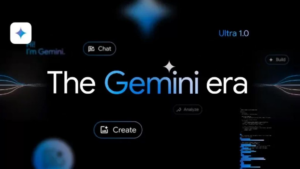
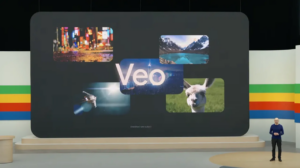

Deixe seu comentário